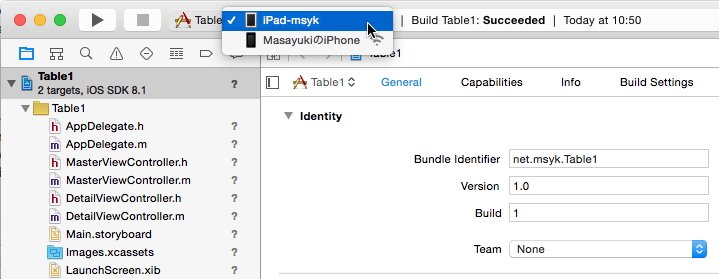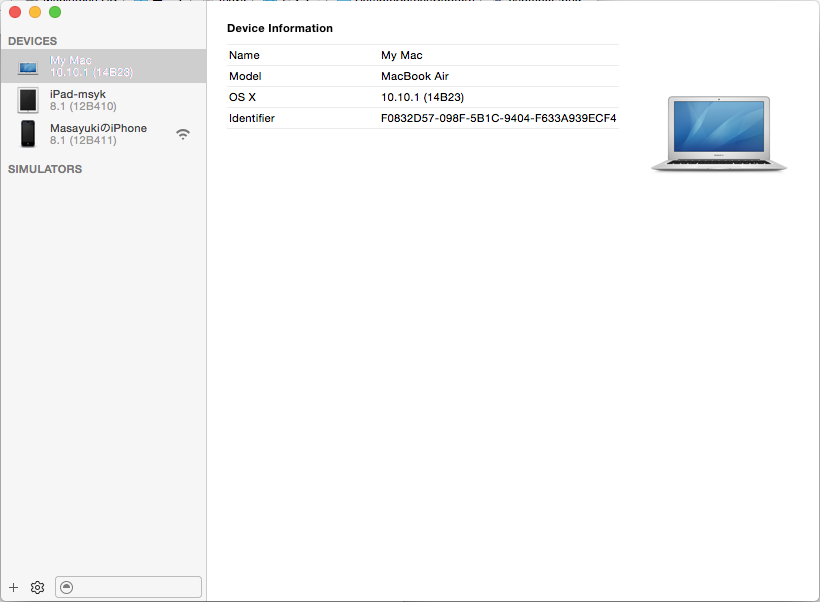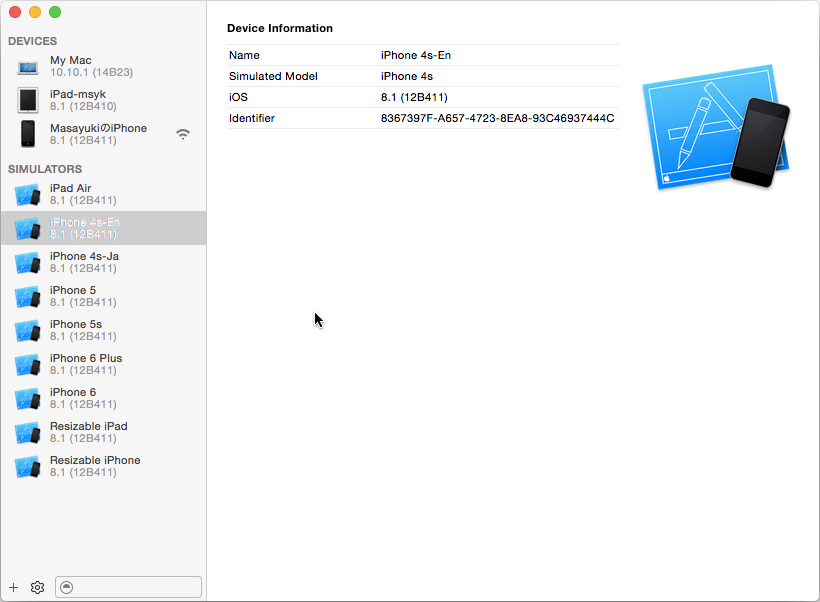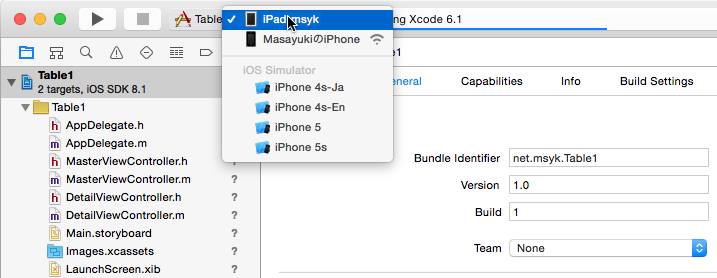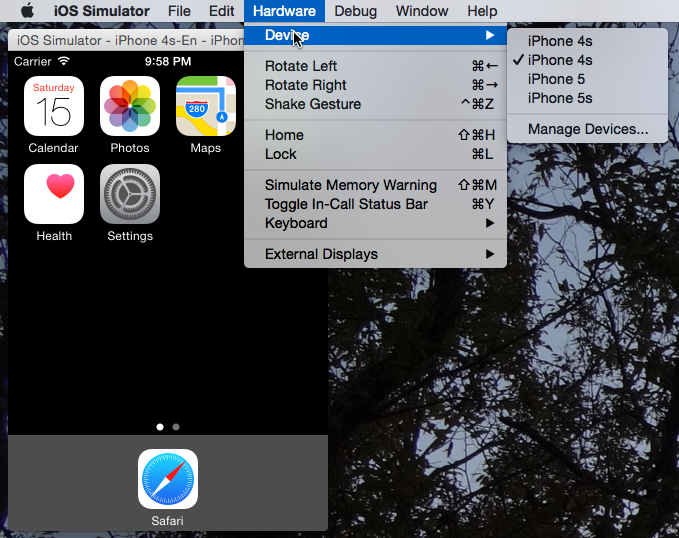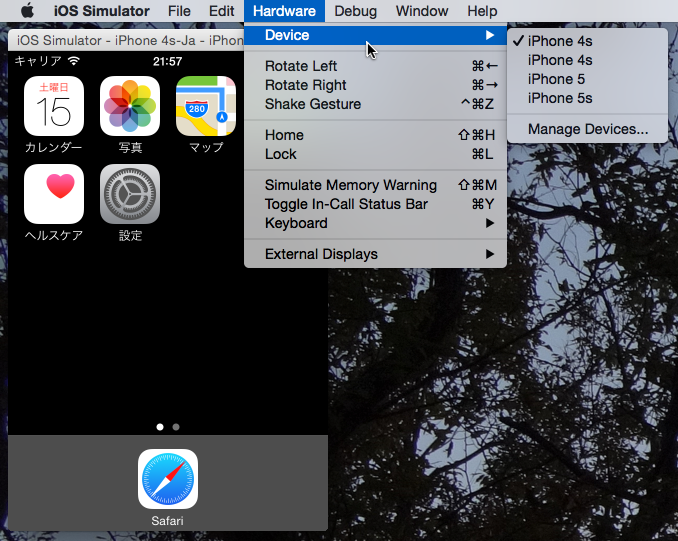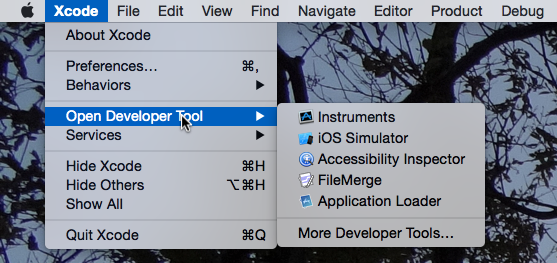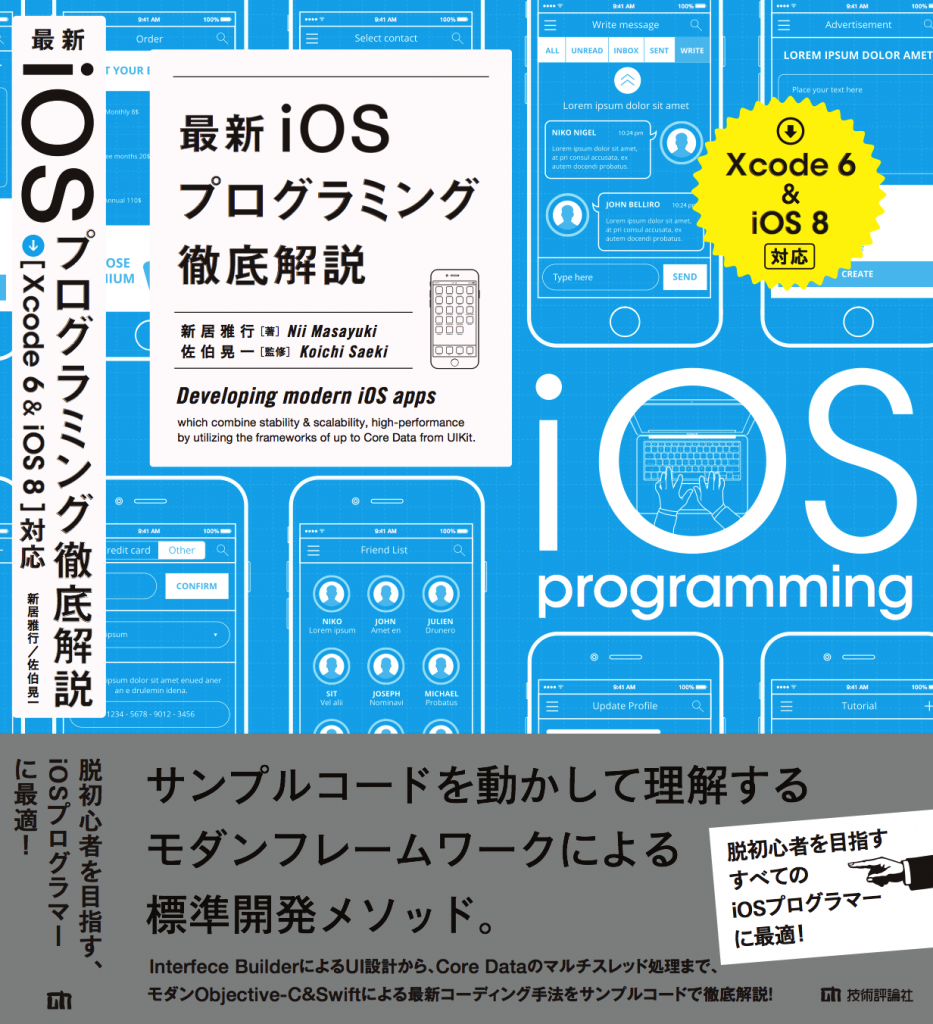Xcodeでシミュレータが見えなくなるトラブルが発生しましたが、復旧過程で「機種ごとだけでなく、言語ごとにデバイスを用意する」ということができることに気づきました。その方法を紹介しましょう。
いろんなバージョンのXcodeを行き来しつつ、ユーザも切り替えながら使っていることもあるせいなのか、ある日、XcodeでiOS向けのプロジェクトで、iOSシミュレータがまったく選択できなくなりました。現在は、Ver.6.1.1が公開されている中で最新ですね。
ここで見えるシミュレータは、WindowsメニューのDevicesで確認できます。やっぱりみんな消えています。なぜかはわかりません。
シミュレータを追加するには、左下の+部分をクリックします。すると、次のようにシートが表示されて、名前や機種、iOSのバージョンなどを指定してシミュレータを追加できます。全部消えてしまっても、もちろん、こうして追加すればOKです。
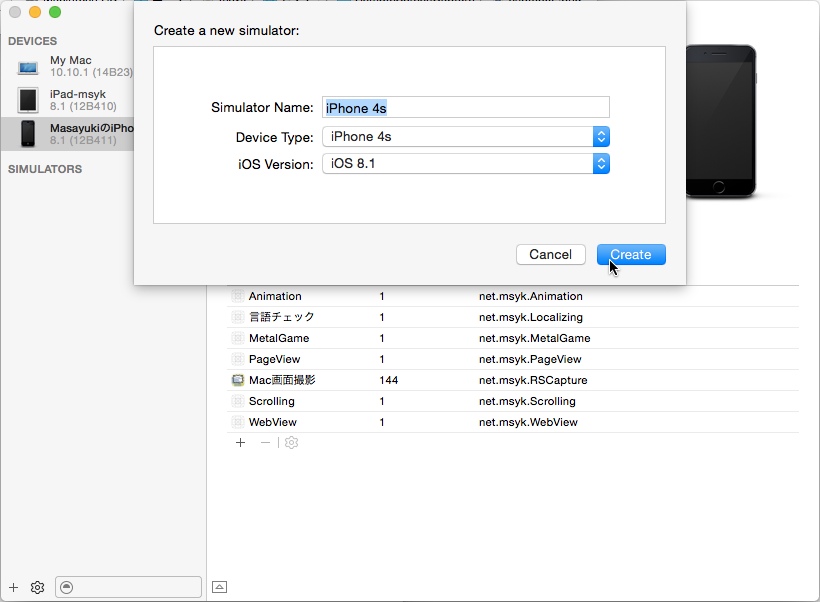
ここで、ふと「同一の機種は追加できるのか」と思ってやってみたらできました。そこで、さらに思いつきました。たとえば、iPhone 4sを2つ登録して、それぞれで、シミュレータの言語を「日本語」と「英語」にしておけば、言語の切り替えがポップアップからできるようなものではないだろうかということです。
以下のように、iPhone 4s-EnとiPhone 4s-Jaの2つのシミュレータを追加登録します。どちらもDevice TypeはiPhone 4sを選択しています。
Xcodeでは、このように、指定した名前(Simulator Name)のポップアップメニュー項目が出てきます。
それぞれのシミュレータでアプリケーションを起動するなどして起動し、「設定」アプリケーションで言語を日本語と英語に設定しました。そうすれば、以下のように、もちろん、それぞれの言語でシミュレータが即座に立ち上がります。シミュレータ側でのHardwareメニューのDeviceでは、名前でなくデバイスタイプが出るようで、ちょっと不便ですが、まあ、Xcode側で選択できさえすればいいので、これで、Xcode側から言語を指定したシミュレータの呼び出しができるということです。
ちなみに、XocdeからプロジェクトのRun等をしないでシミュレータを起動するには、Xcodeで、XcodeメニューからOpen Developer ToolのiOS Simulatorを選択すれば良いでしょう。
以下の書籍ではこの話題は入れられませんでした。こちらの書籍もよろしくお願いします。